250x250
728x90
오늘의 포스팅 주제는?
PPT 글꼴 포함 저장하는 방법 간단하고 쉽게 하는 방법에 대해서 알아보고자 합니다.
그럼 본격적으로 시작해보죠.
먼저 제가 사용하고 있는 파워포인트의 버전은 Microsoft Powerpoint 2003버전입니다.
마이크로소프트 365 최신버전이나, 이전 버전역시 크게 변동하지 않은 부분이니 이점 참고해서 진행해주시면
되겠습니다.
1. 가장 먼저 아래와 같이 작업을 하다보면 기본 3개이상의 서체는 사용하기 마련입니다.
이럴 경우 다른 이름 포함 글꼴 저장을 하지 않을경우 글꼴 폰트가 무자비하게 깨지는 경우가 많습니다.
이럴 경우를 데뷔하여 PPT 글꼴 포함 저장 기능이 있습니다.
상단 맨 왼쪽의 빨간색으로 표시된 "파일" 항목으로 들어가주세요.
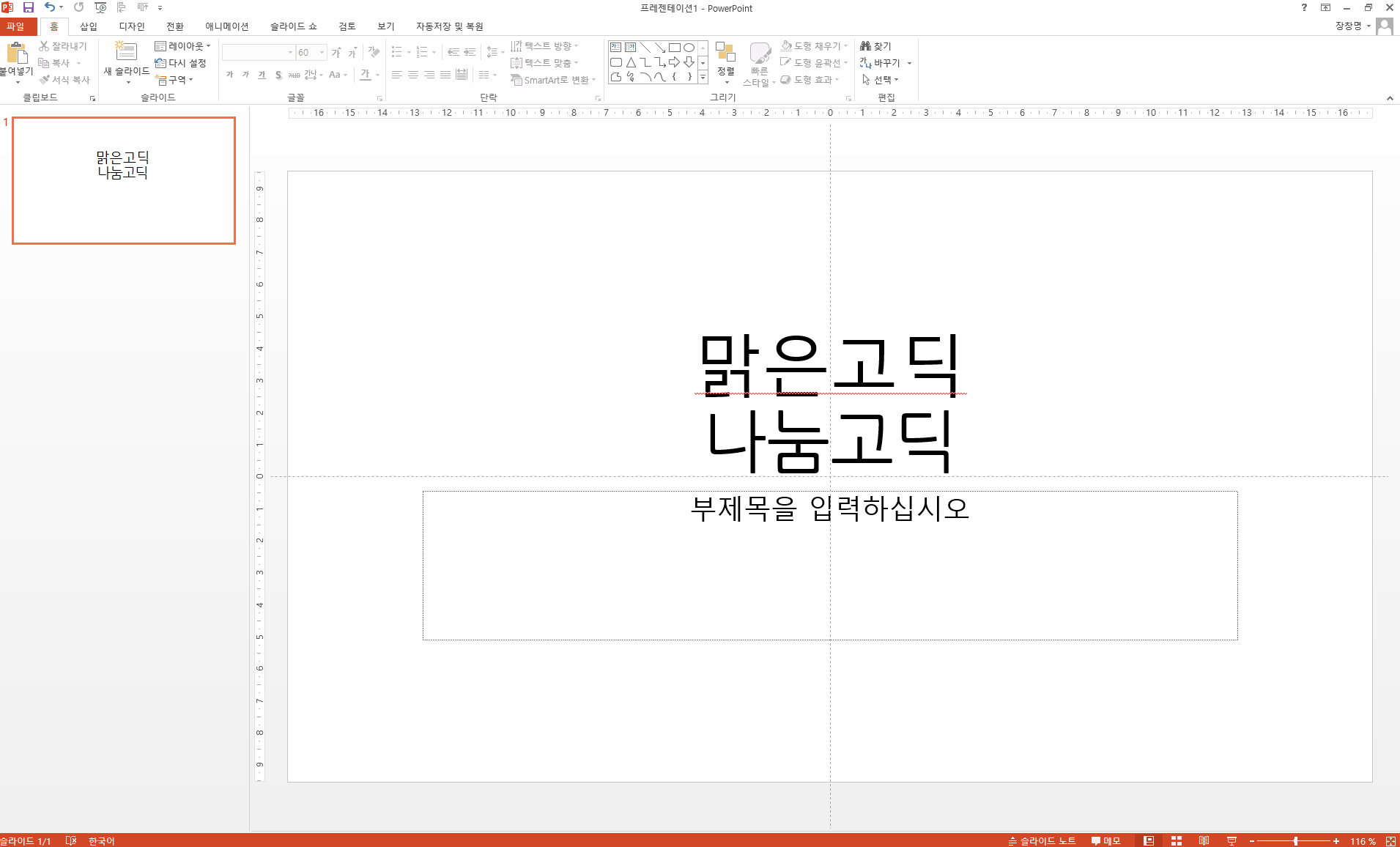
2. 두번째로 파일 항목으로 들어가주시면 아래와 같이
새로만들기, 열기, 저장, 다른이름으로 저장, 인쇄, 공유 , 내보내기, 닫기, 계정, 옵션등이 있는데 ~!
우리는 "옵션"으로 들어가주세요.
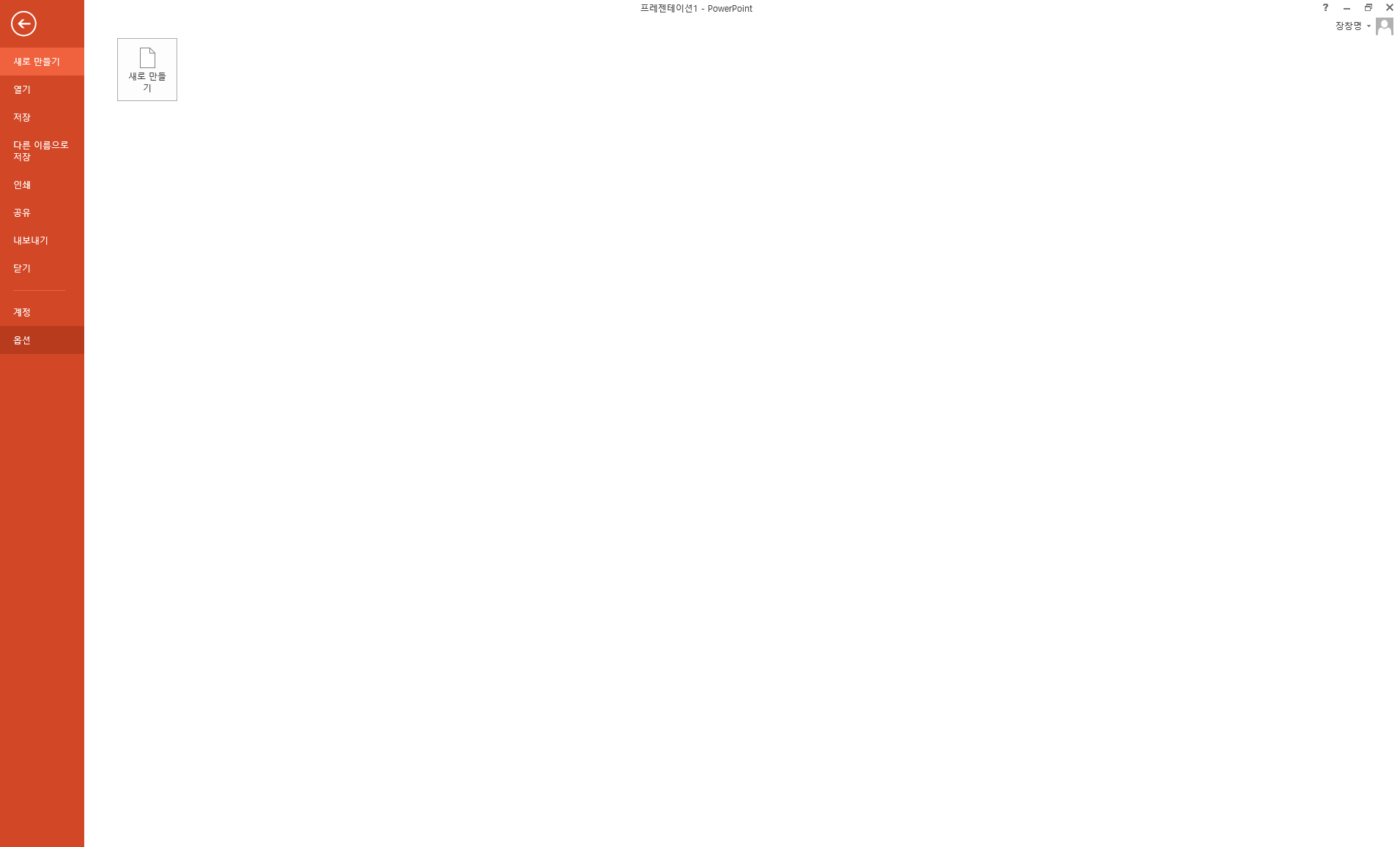
Final
마지막으로 옵션으로 잘 들어가주셨다면 상단 3번째인 저장 항목으로 가주시면
아래와 같은 정보가 팝업됩니다.
해당 기능에서 파일의 글꼴 포함 박스 항목을 체크 표시해주시고 확인을 누르시면 저장이됩니다.
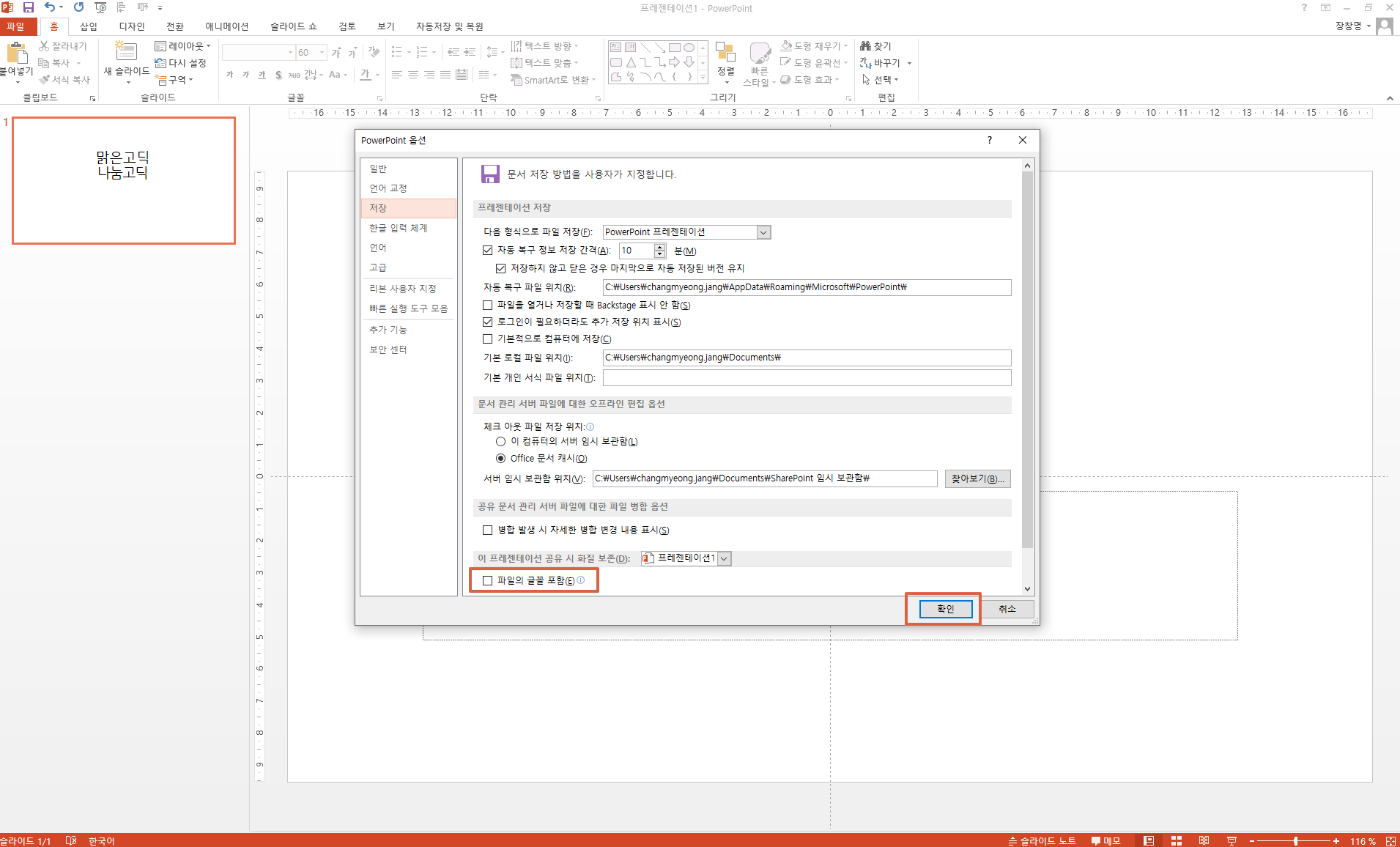
저장 기능에서는 파워포인트 글꼴 폰트 포함 저장 이외의
자동복구 저장이랃ㄴ지 자동복구 파일 위치, 등등에 다양한 기능도 있으니 시간될때 참고해주세요.
728x90
'실무 좀 잘하고 싶다. > 파워포인트(PPT)' 카테고리의 다른 글
| 파워포인트 자격증 시험종류 2가지와 일정 및 과목정보 (0) | 2020.12.17 |
|---|---|
| ppt 파워포인트 동영상 넣는 법 간단히 (0) | 2020.10.03 |
| 파워포인트 PPT 배경제거 하는 방법 쉽고 빠르게 (0) | 2020.08.13 |
| 파워포인트 배경색 및 이미지 넣는 방법 및 배경복사 (0) | 2020.08.11 |
| 파워포인트 슬라이드 너비 높이 및 용지방향 설정 방법 (0) | 2020.08.06 |